-Рубрики
- Анимация Новый год (2)
- Всё по Лиру (123)
- смайлики (16)
- схемы (35)
- уроки обучения (18)
- Дача (162)
- горки, ракарии, дорожки (2)
- ландшафтный дизайн (7)
- Десерт (500)
- безе (2)
- бисквит (22)
- блюда из творога (67)
- булочки (23)
- выпечка (18)
- десерт (подборка рецептов) (3)
- зефир (2)
- кексы (33)
- конфеты (44)
- кремы, пасты, джем, сгущенка, желе (27)
- мороженное, коктель, мусс (8)
- напитки (8)
- печенье (30)
- пироги (фруктовые, ягодные) (58)
- пирожные (13)
- рулеты (14)
- торты (67)
- торты б/з выпечки (58)
- Для души (18)
- Электронные книги (7)
- Здоровье (224)
- Волосы (13)
- Гимнастика (13)
- Глаза, веки (5)
- Голова (1)
- Горло (1)
- Грибок (3)
- Давление (2)
- Диеты (18)
- Желудок (1)
- Иммунитет (2)
- Кишечник (7)
- Лицо (34)
- Ноги (15)
- Печень (4)
- Позвоночник (1)
- Рецепты (19)
- Руки (4)
- Сердце (2)
- Сосуды (1)
- Суставы (7)
- Энциклопедии (1)
- Кино (70)
- Альбом "Лучшие сказки мира" (2)
- мультфильмы (7)
- сериалы (15)
- фильмы (45)
- эстрада (1)
- Кулинария (822)
- оладьи, вареники, лепешки (38)
- Cалаты - рецепты вкусных салатов (7)
- блинчики (27)
- блюда в горшочках (8)
- Блюда из авокадо (1)
- Блюда из кабачков (2)
- блюда из лаваша (23)
- Блюда из фарша, лучшие рецепты (3)
- блюда из яиц (7)
- Блюда на скорую руку (1)
- вкусные рецепты (сборник) (17)
- Голубцы (1)
- закуски (2)
- заливные пироги (16)
- запеканки (49)
- Зразы (4)
- Котлеты из овощей (6)
- Котлеты крупиные (1)
- Котлеты куриные (8)
- Котлеты мясные (5)
- Котлеты рыбные (3)
- Курица (61)
- Манты (1)
- микроволновая печь (рецепты) (2)
- мясные блюда (48)
- Оформление закусок, салатов (3)
- Пельмени, вареники (2)
- пирожки, чебуреки (73)
- пицца (8)
- постные блюда (27)
- праздничный стол (7)
- рецепты супов (19)
- Рисовые блюда (2)
- рулеты (29)
- рыба (29)
- Салат с морепродуктами (1)
- Салаты (9)
- салаты к Новому году (9)
- Салаты с мясом (22)
- Салаты с овощами (17)
- Салаты с рыбой (19)
- Салаты с фруктами (5)
- слойки (29)
- соление, маринование овощей (22)
- соусы, заправки (26)
- Суши (1)
- сырные шарики (3)
- тесто (29)
- Тефтели, фрикадельки (2)
- хачапури (6)
- Музыка (42)
- Мультиварка (рецепты) (21)
- Напитки (1)
- Онлайн библиотека (1)
- Открытки (97)
- "валентинки" (1)
- 8 Марта (1)
- новогоднее свечи (2)
- с днем рождения (анимашки) (1)
- со старым Новым годом (1)
- Пасха (1)
- Полезные (38)
- "закладки" (4)
- "советы" (34)
- Программы (30)
- Религия (15)
- Рукоделие (269)
- выкройки (23)
- вышивка крестом (24)
- вязание крючком (41)
- вязание спицами (69)
- декоративные швы (2)
- квилинг (2)
- плетение из лент (2)
- поделки (61)
- подушки (3)
- сумки (19)
- Трафареты (3)
- трафареты, шаблоны (2)
- Ссылки (7)
- Фотошоп (68)
- анимашки для украшения картинок и текстов (8)
- бродилки по урокам (5)
- клипарт (8)
- плагины и фильтры (1)
- разделители (1)
- разное (2)
- скрап наборы (22)
- уроки (14)
- флешки (3)
- фоны (2)
- Фоторедактор (1)
- Хозяйки на заметку (50)
- интерьер (8)
- кулинарные секреты (7)
- Энциклопедии (1)
- ~Шпаргалка~ (8)
-Музыка
- Пусть вам повезет в любви...
- Слушали: 19895 Комментарии: 0
- Алексей Чумаков - Я от тебя схожу с ума
- Слушали: 35873 Комментарии: 0
- София Ротару-"Сердце ты мое"
- Слушали: 24585 Комментарии: 0
- ***Кабриолет_БЕЛАЯ РОЗА***
- Слушали: 11184 Комментарии: 0
- И.Топорец & А.Чумаков - Когда забудешь ты меня...
- Слушали: 5047 Комментарии: 0
-Поиск по дневнику
-Подписка по e-mail
-Интересы
-Постоянные читатели
-Сообщества
-Статистика
Без заголовка |
Цитата сообщения Sexy_Lady
Фильтр Extract. Вырезать картинку, поместить картинку на прозрачный фон
Открываем картинку, из которой хотим вырезать. Я взяла первую попавшуюся.

Открываем фильтр Extract.
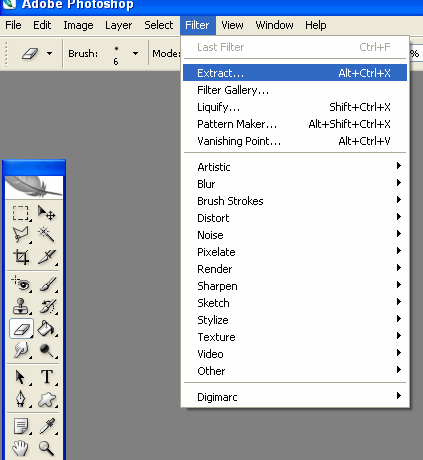
Слева у нас есть инструменты. Выбираем маркер. Справа в панели мы можем изменить диаметр маркера: Tool options -> Brush size. Я выбрала 9.
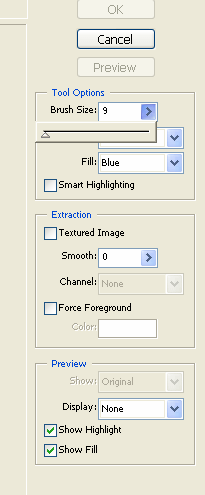
Выделяем маркером ту область, которую будем вырезать. Если обвели неверно, возьмите в левой панели инструмент Ластик, сотрите и прорисуйте маркером снова.
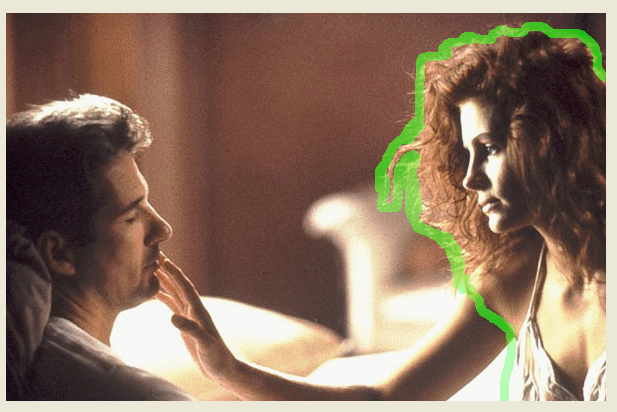
Теперь выбираем в левой панели инструмент ведерко - Fill Tool и заливам наше выделение.
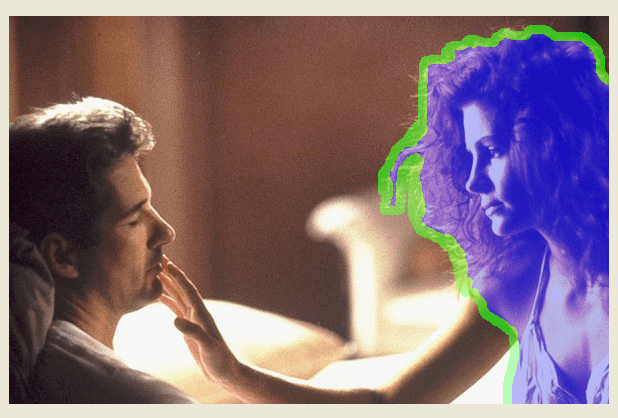
В правой панели справа нажимаем кнопку предпросмотра Preview и получаем наше изображение.
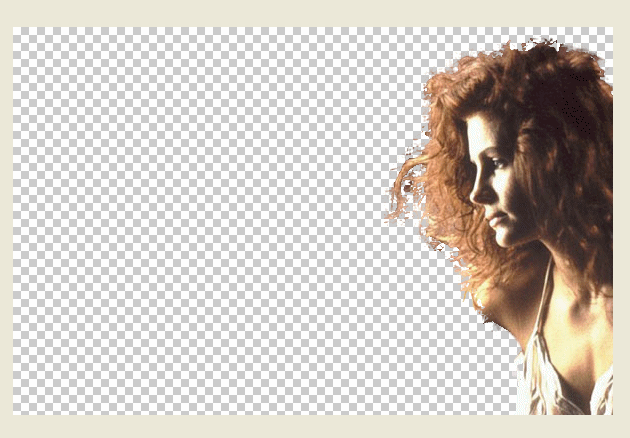
Но как мы видем, некоторые пиксели стерлись, или наоборот, проявились, вышло неочень красиво, надо подравнять. В панели влева появились две опции: Cleanup Tool - это кисть, которая стирает лишние пиксели, и Edge Touchup Tool - это маркер, который восстанавливает пиксели. Подрисовываем с их помощью края.
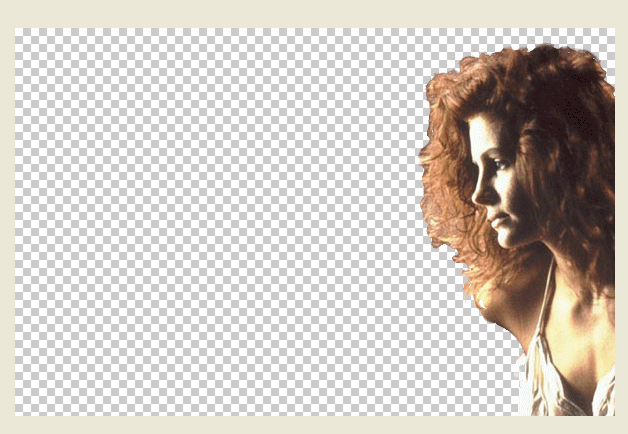
Нажимаем Ок. И получаем наше изображение. Чтобы фон так и остался прозрачным, сохраняем картинку в формате GIF. Для этого идем в File -> Save as и в открывшемся окне в графе Формат выбираем gif.
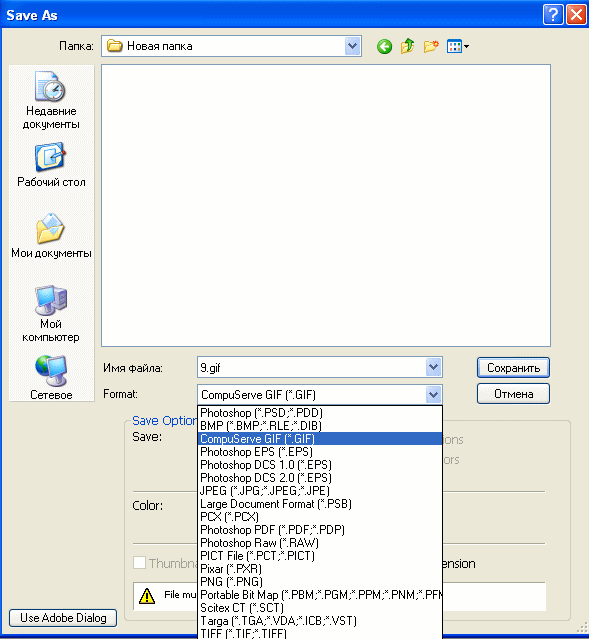
Собсно, все эти действия займут у вас не больше 3 минут.

Открываем картинку, из которой хотим вырезать. Я взяла первую попавшуюся.

Открываем фильтр Extract.
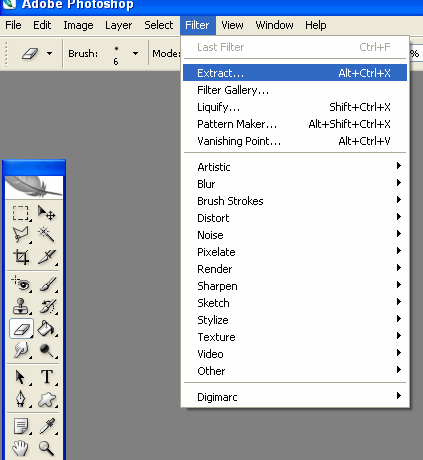
Слева у нас есть инструменты. Выбираем маркер. Справа в панели мы можем изменить диаметр маркера: Tool options -> Brush size. Я выбрала 9.
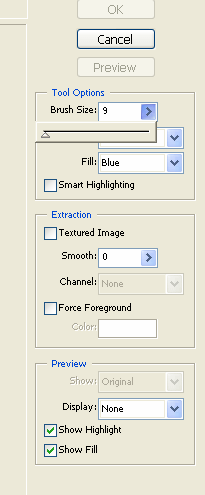
Выделяем маркером ту область, которую будем вырезать. Если обвели неверно, возьмите в левой панели инструмент Ластик, сотрите и прорисуйте маркером снова.
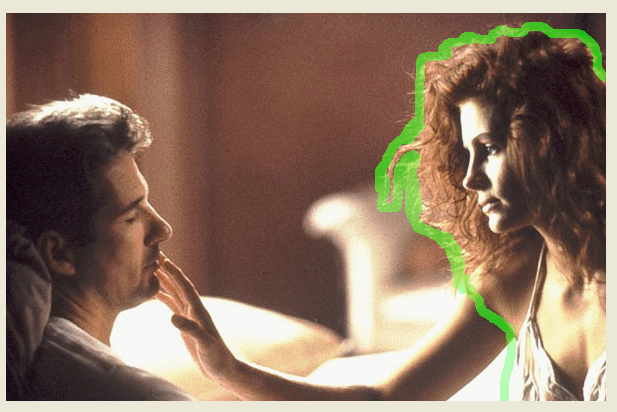
Теперь выбираем в левой панели инструмент ведерко - Fill Tool и заливам наше выделение.
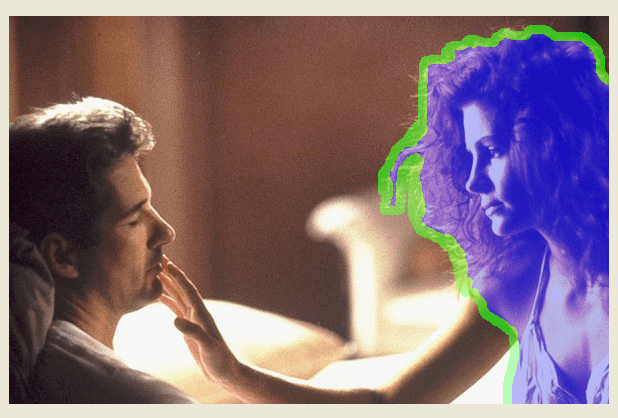
В правой панели справа нажимаем кнопку предпросмотра Preview и получаем наше изображение.
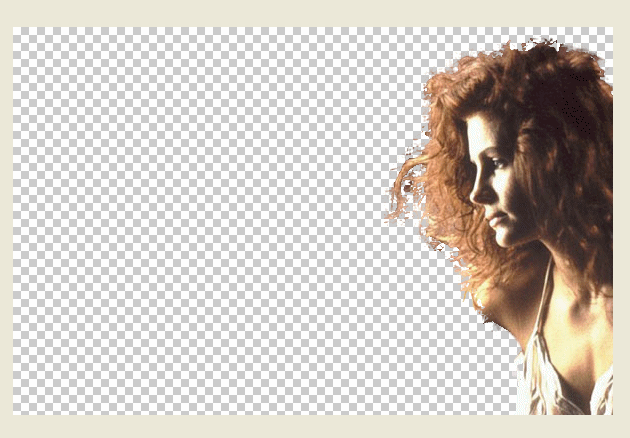
Но как мы видем, некоторые пиксели стерлись, или наоборот, проявились, вышло неочень красиво, надо подравнять. В панели влева появились две опции: Cleanup Tool - это кисть, которая стирает лишние пиксели, и Edge Touchup Tool - это маркер, который восстанавливает пиксели. Подрисовываем с их помощью края.
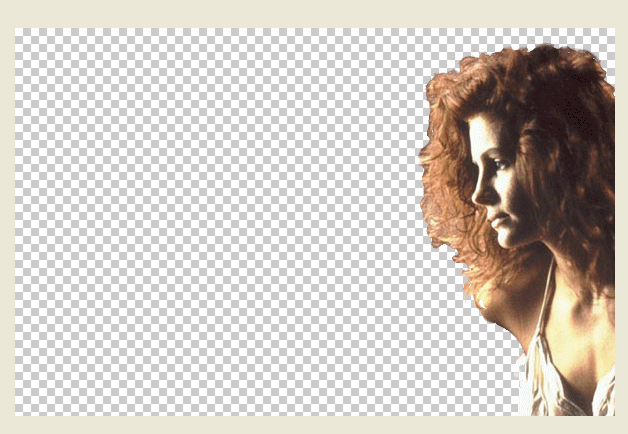
Нажимаем Ок. И получаем наше изображение. Чтобы фон так и остался прозрачным, сохраняем картинку в формате GIF. Для этого идем в File -> Save as и в открывшемся окне в графе Формат выбираем gif.
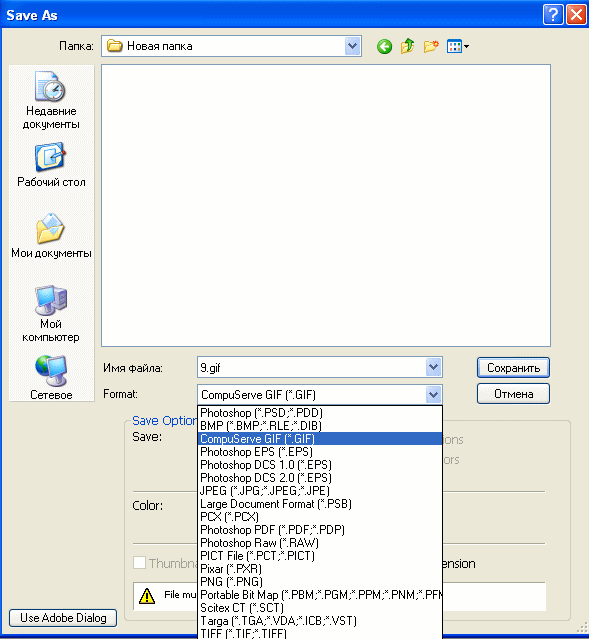
Собсно, все эти действия займут у вас не больше 3 минут.

Серия сообщений "уроки":
Часть 1 - Без заголовка
Часть 2 - Без заголовка
Часть 3 - Без заголовка
...
Часть 12 - Фотошопы онлайн
Часть 13 - Повышение мастерства (часть 1): 25 техник, которые обязан знать каждый Фотошопер
Часть 14 - Видео урок: Фотошоп для начинающих.
| Рубрики: | Фотошоп |
| Комментировать | « Пред. запись — К дневнику — След. запись » | Страницы: [1] [Новые] |






